Avec plus de 2 milliards d'utilisateurs actifs chaque mois, YouTube est la porte d'entrée vers la visibilité. Si vous êtes un créateur de contenu à la recherche des moyens les plus simples pour générer du trafic, vous devez créer du contenu accessible à l'échelle mondiale. C'est là que vous devez savoir que l'interprétation des vidéos est la seule solution optimale. Pour traduire des vidéos YouTube en sous-titres anglais, il est préférable d'envisager des applications tierces qui proposent des moyens accessibles pour briser les barrières linguistiques.
Vous vous demandez peut-être comment traduire une vidéo YouTube en sous-titres anglais à l'aide d'applications tierces. Pour vous aider, cet article contient une liste détaillée d'outils innovants dotés de fonctionnalités de traduction simples. Accédez aux détails et découvrez ces plateformes grâce à un guide étape par étape complet.
HOT
Partie 4. FAQ sur la traduction de vidéos YouTube en sous-titres anglais ConclusionPartie 1. Comment traduire une vidéo YouTube en sous-titres anglais avec un outil intégré
YouTube s'adresse aux utilisateurs qui aiment regarder du contenu étranger sur sa plateforme. Les utilisateurs peuvent faire traduire leurs vidéos dans de nombreuses langues autres que l'anglais. Cette fonctionnalité de YouTube contribue à rapprocher le monde. Examinons les étapes ci-dessous et voyons comment traduire les sous-titres japonais en anglais à l'aide de la fonctionnalité intégrée.
-
Étape 1 : Commencez le processus en ouvrant YouTube sur votre ordinateur et lisez la vidéo japonaise que vous souhaitez traduire. Pendant la lecture de la vidéo, passez la souris sur l'écran et reportez-vous à la Paramètres icône de la barre d'outils ci-dessous.

-
Étape 2 : Développer le Sous-titres section de la liste et sélectionnez Anglais pour créer vos sous-titres dans cette langue. Pour accéder à d'autres paramètres, sélectionnez l'option Options bouton et personnalisez en modifiant le style de police, la taille, la couleur, etc.

Partie 2. Comment traduire une vidéo YouTube sans CC ni sous-titres
Bien que de nombreux créateurs de vidéos publient des vidéos avec des sous-titres, nous rencontrons encore des vidéos sur YouTube qui n'en ont pas. Ces vidéos peuvent être difficiles à comprendre, car YouTube ne propose aucune fonction intégrée permettant de traduire gratuitement les vidéos YouTube en sous-titres anglais. Sachant que vous avez besoin d'un outil tiers pour cette tâche, nous vous présenterons une solution tout-en-un.
Conçu pour la simplicité et la productivité, Typito est un outil de montage révolutionnaire offrant une vaste gamme de choix de montage vidéo. De l'ajout de contenu animé personnalisé à la génération de vidéos de qualité professionnelle, cet outil répond aux besoins des concepteurs débutants et professionnels. En termes de traduction vidéo, cet outil de montage vidéo en ligne vous offre un moyen simple de créer une traduction dans n'importe quelle langue, comme indiqué dans les étapes ci-dessous :
-
Étape 1 : Dirigez-vous vers Typito et tracez le Traducteur de sous-titres fonctionnalité après le Sous-titres et transcription option. Une fois dirigé vers la fonctionnalité, sélectionnez la langue source et la langue cible et appuyez sur le bouton Télécharger la vidéo icône pour choisir la vidéo YouTube que vous avez téléchargée sur votre appareil.

-
Étape 2 : Dans la fenêtre suivante, vous serez invité à traduire la vidéo. Appuyez sur le bouton Sous-titres bouton du panneau de gauche et appuyez sur Génération automatique choisir la langue source et la langue cible.

-
Étape 3 : Sous la section langue, sélectionnez le style des sous-titres si nécessaire et appuyez sur le bouton Commencer pour continuer la procédure de traduction. Prévisualisez la vidéo, saisissez le texte ou la musique dans la barre d'outils et appuyez sur le bouton Exporter bouton pour enregistrer le fichier généré.

Partie 3. Meilleure façon de traduire une vidéo YouTube en sous-titres anglais avec un outil tiers
Compte tenu des avantages mentionnés ci-dessus, il est essentiel de sélectionner le bon outil qui répond à tous les besoins de traduction vidéo et de génération de sous-titres. Par conséquent, en considérant Coupe Blip traduire des vidéos YouTube en sous-titres anglais en ligne gratuitement est le meilleur choix.
BlipCut est une plateforme révolutionnaire conçue pour simplifier le contenu en offrant un ensemble unique de fonctionnalités telles que des outils d'édition, des transitions, une bibliothèque d'effets et de la musique. Outre la traduction et l'ajout de sous-titres, BlipCut est une solution tout-en-un pour rendre le contenu attrayant. Si vous souhaitez envisager cet outil de traduction, il est préférable d'avoir une idée approfondie de ses fonctionnalités et de ses méthodes de traduction de vidéos en temps réel.
BlipCut est en passe de devenir l'avenir du montage vidéo, en proposant des moyens simples et accessibles de traduire et de monter des vidéos en temps réel. Voici une description des fonctionnalités de BlipCut pour vous aider à comprendre ce que fait cet outil en plus de la traduction et du doublage :
Caractéristiques principales
- Générateur de transcription YouTube : Cette fonctionnalité extrait et convertit le contenu parlé de la vidéo et le transforme en texte pour créer des transcriptions.
- Traducteur audio IA : En utilisant les derniers algorithmes, il traduit l'audio d'une langue vers une autre pour améliorer la visibilité du contenu.
- Traducteur de films IA : Cette fonctionnalité vous permet de traduire de manière transparente les dialogues des films dans n'importe quelle langue pour améliorer l'accessibilité.
- Clonage de voix IA : Offrant la facilité des voix off personnalisées, cette fonctionnalité peut créer des répliques de voix réalistes pour vous.
- Traducteur de sous-titres IA : Cet outil traduit les sous-titres en plusieurs langues pour rendre le contenu accessible à tous les utilisateurs.
Des tâches simples aux tâches complexes, BlipCut propose des moyens simples pour rendre votre contenu attrayant. Si vous vous demandez comment traduire des vidéos YouTube en sous-titres anglais, son traducteur de sous-titres est là pour vous. Pour traduire les sous-titres de votre contenu, suivez le guide ci-dessous pour augmenter la portée et la visibilité de votre contenu :
-
Étape 1. Accédez au traducteur de sous-titres BlipCut et téléchargez votre vidéo
Pour commencer, lancez le BlipCut sur votre appareil et localisez le Traducteur de sous-titres IA depuis la page d'accueil. Dans la fenêtre suivante, appuyez sur le bouton Télécharger le fichier bouton et choisissez la vidéo à traduire.

-
Étape 2. Sélectionnez la langue et la voix pour traduire la vidéo
Une fois la vidéo téléchargée, choisissez Anglais de la Langue cible section et sélectionnez la voix à traduire parmi les options ci-dessous. Sur la même page, recherchez la Paramètres avancés options pour activer Reconnaissance du locuteur et finalement frappé le Traduire bouton.

-
Étape 3. Générer des sous-titres après la prévisualisation
Dès que vous appuyez sur le Traduire , l'outil procédera à l'analyse de votre vidéo et vous permettra de prévisualiser la transcription. Ensuite, appuyez sur le bouton Générer maintenant bouton, pendant que le logiciel génère les sous-titres traduits pour votre vidéo.

-
Étape 4. Définir les préférences pour les sous-titres traduits
Par la suite, vous pourrez choisir différents styles et personnalisations du texte grâce à la Sous-titre onglet sur le côté gauche. Une fois cela fait, vous pouvez procéder à la Télécharger bouton pour enregistrer le fichier de sortie.

-
Étape 5. Enregistrez la vidéo avec les sous-titres traduits de BlipCut
Une nouvelle fenêtre contextuelle apparaîtra dans laquelle vous pourrez choisir les paramètres personnalisés pour télécharger le nouveau fichier. Assurez-vous d'activer l'option Avec sous-titres option et ensuite conduire à frapper le Télécharger bouton.

Partie 4. FAQ sur la traduction de vidéos YouTube en sous-titres anglais
-
Q1. Comment changer les sous-titres YouTube en anglais ?
A1: Pour changer les sous-titres YouTube en anglais, lisez simplement une vidéo à l'aide de la version Web et passez la souris sur l'écran pour modifier les paramètres des sous-titres à partir du Paramètres menu. Vous pouvez traduire les légendes en anglais et dans de nombreuses autres langues.
-
Q2. Comment traduire automatiquement une vidéo sur YouTube ?
A2: Pour traduire automatiquement des vidéos sur YouTube, lisez une vidéo et accédez à la Paramètres menu pour entrer dans le Sous-titres . Dans la fenêtre contextuelle, cliquez sur le bouton Traduction automatique Appuyez sur le bouton et vous avez terminé.
-
Q3. Pourquoi YouTube ne traduit-il pas automatiquement ?
A3: De nombreux utilisateurs se plaignent du mauvais fonctionnement de la fonction de traduction automatique, car elle ne fonctionne que lorsque la langue par défaut comporte des sous-titres horodatés. Par conséquent, lors de l'utilisation du traducteur de sous-titres, cette fonction peut ne pas fonctionner si tel est le cas.
-
Q4. YouTube peut-il générer des sous-titres dans différentes langues ?
A4: YouTube ne propose aucune fonctionnalité permettant de générer automatiquement des sous-titres, il vous faut donc une solution tierce. BlipCut est une solution alternative, offrant diverses fonctionnalités de traduction.
Conclusion
Pour conclure, la création d'un contenu attrayant et unique est la première condition pour améliorer l'attrait visuel et la portée de votre contenu à l'échelle mondiale. Ainsi, la création de contenu dans plusieurs langues est l'une des meilleures méthodes que vous pouvez essayer.
Que ce soit pour un usage personnel ou professionnel, découvrez comment traduire des vidéos YouTube en sous-titres anglais pour intéresser le public du monde entier. Essayez certaines des meilleures options comme BlipCut et générez facilement des sous-titres.
Laissez un commentaire
Créez votre critique pour les articles BlipCut


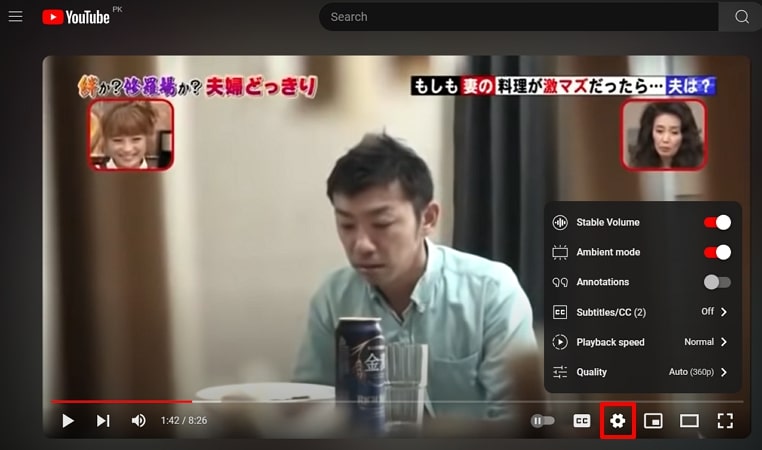
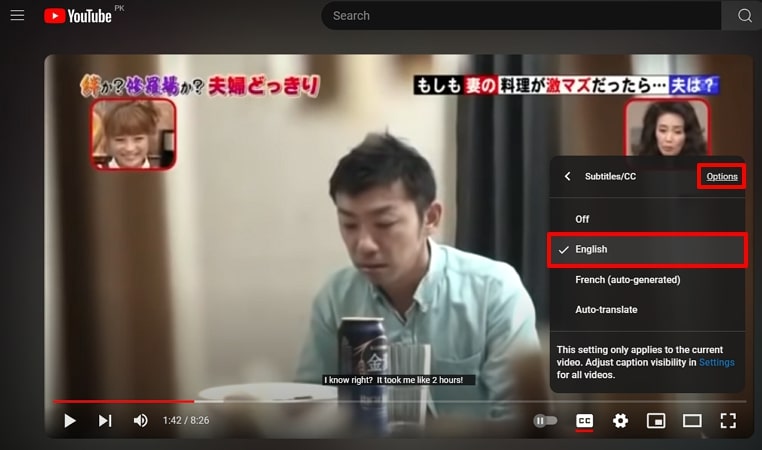

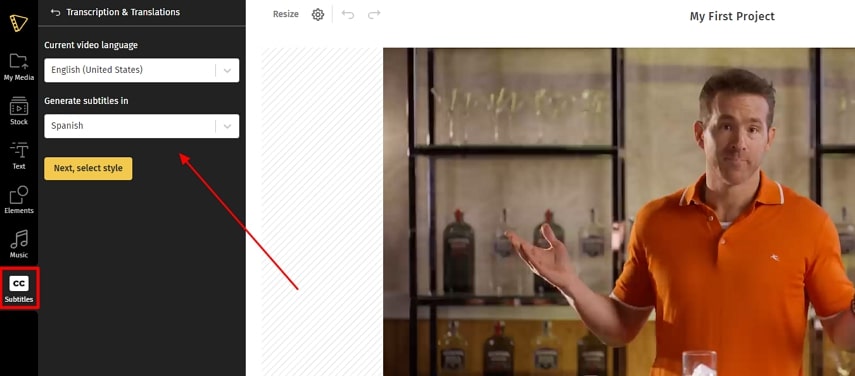
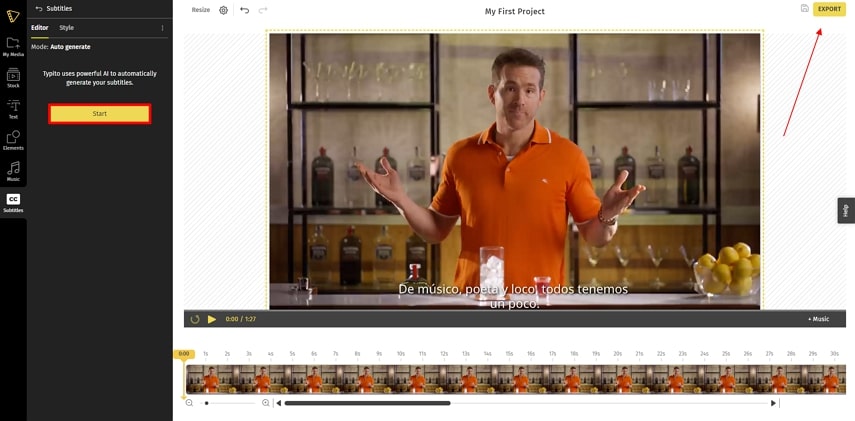



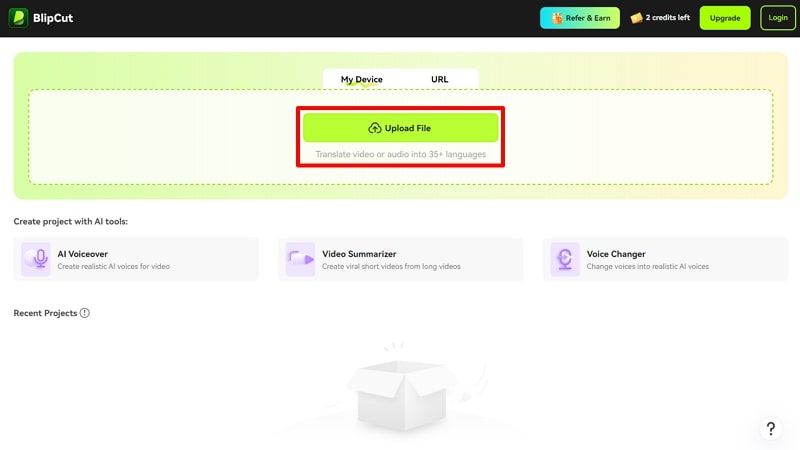
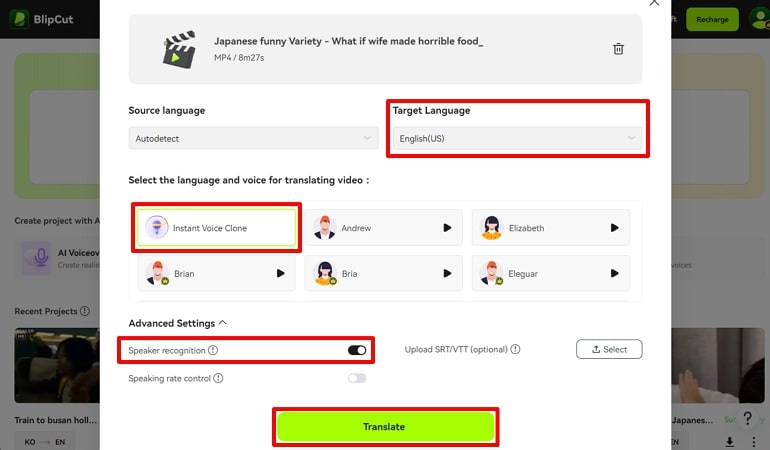
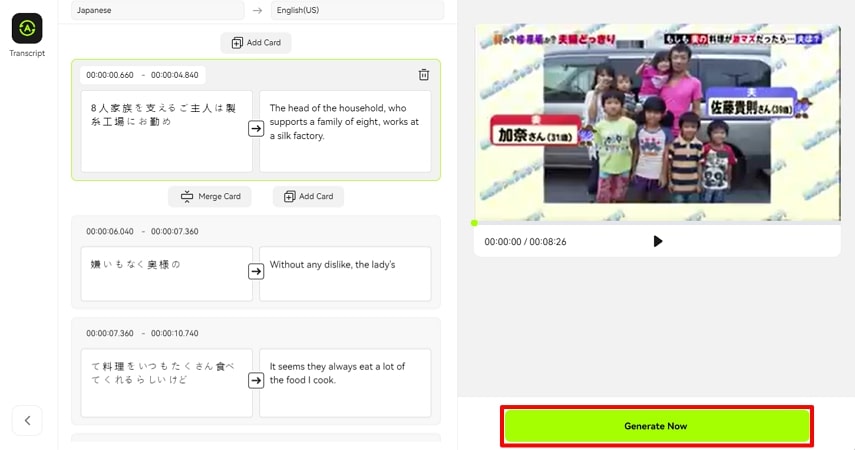
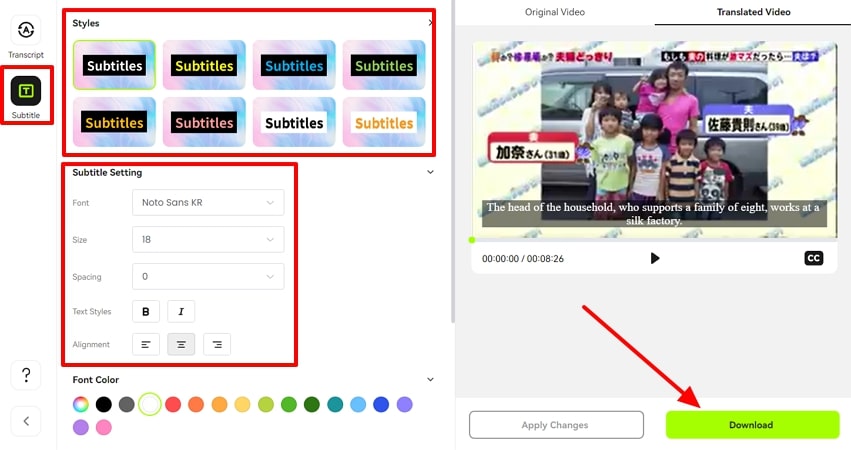
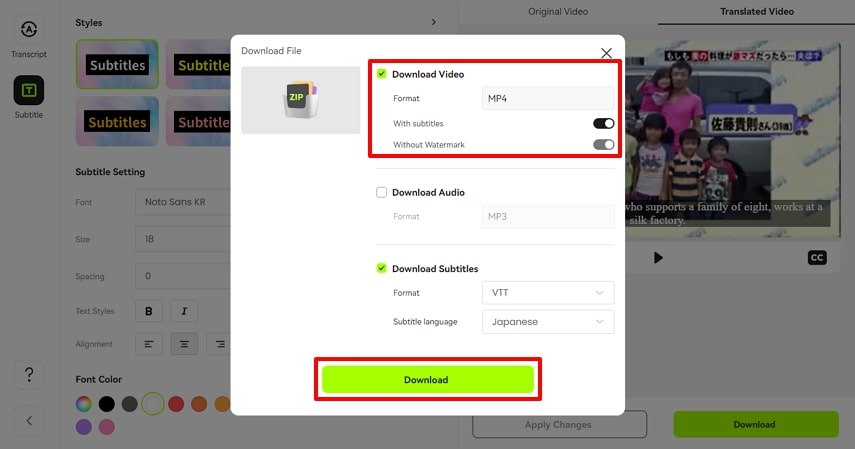


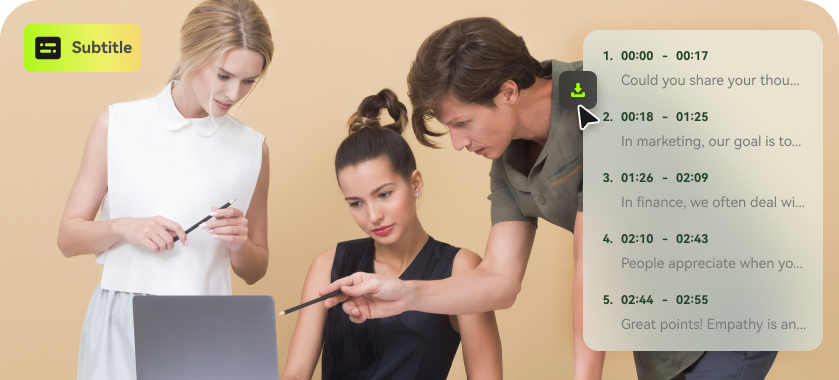
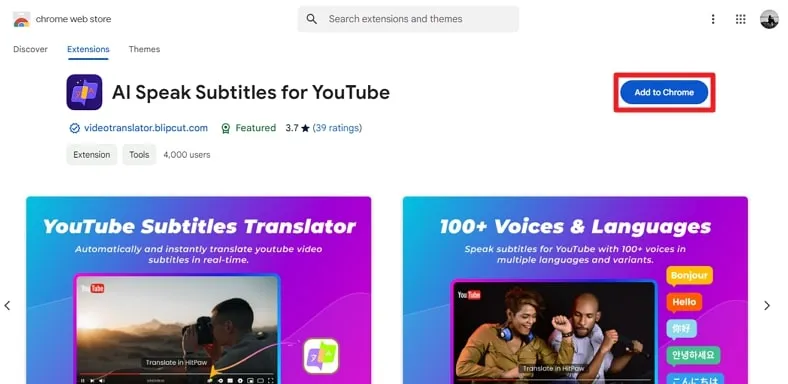
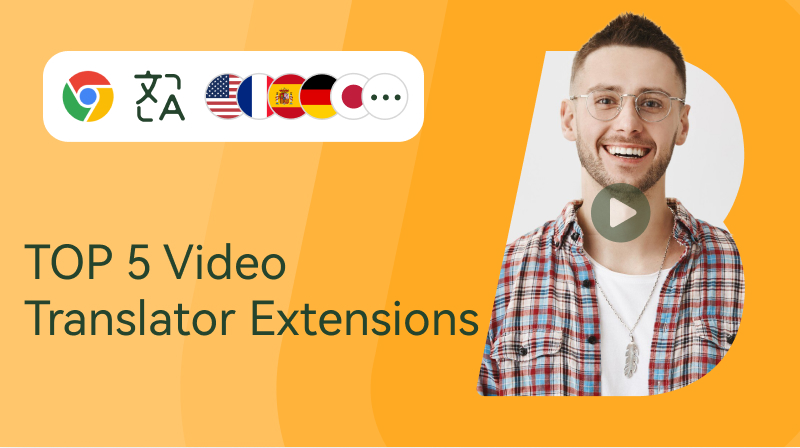
Blake Keeley
Rédacteur en chef chez BlipCut avec plus de trois ans d'expérience, axé sur les nouvelles tendances et les fonctionnalités IA pour maintenir un contenu frais et engageant.
(Cliquez pour évaluer cet article)